سرویس گوگل داکس از برنامه های رایگان تحت وب است که به صورت آنلاین می توانید اسناد و صفحات زیادی را ایجاد ، ویرایش و ذخیره سازی نمایید . با استفاده از کامپیوتر و از طریق اینترنت می توانید به این اسناد در هر نقطه از دنیا دسترسی پیدا نمایید . این برنامه جزء یکی از برنامه هایی است که توسط شرکت گوگل ارائه شده است و این امکان برای کاربران وجود دارد ، متن ایجاد و تایپ کنند اسناد گرد آوری شده را ویرایش و به همراه تصاویر و جدول با فرمول های ترکیبی مختلف ذخیره سازی و یا برای کاربران از طریق ایمیل آدرس ارسال کنید . این برنامه مختص کاربرانی است که به صورت آنلاین در مکان های مختلف می خواهند با هم در ارتباط باشند و بر روی یک پروژه و یا موضوعی همکاری نمایند که با استفاده از این برنامه می توانند اسناد یکدیگر را رصد و ویرایش نماید . 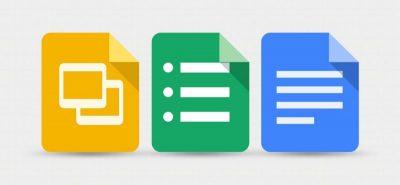
در صورت هرگونه مشکل و سؤال نرم افزاری بر روی کمک رایانه کلیک کنید و با کارشناسان ما تماس بگیرید .
هفت قابلیت مهم و نحوه کار با آن ها در گوگل داکس
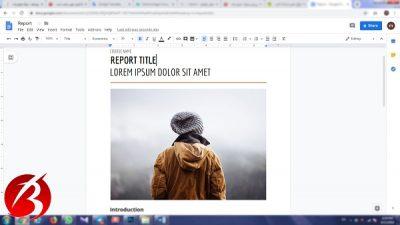
اولی ⇐ این برنامه دارای یک سری فونت ها و ابزار های هوشمند و رایگان است که می توانید بر روی متن خود اضافه کنید ، لینک دهید و هم چنین تصاویر و اسنادی را به طور رایگان به سند اضافه نمایید .
دومی ⇐ با باز کردن گوگل داکس در برنامه های گوگل بر روی صفحات آن یک سری تمپلت های رایگانی قرار دارد که به صورت گزارشی ، رزومه ای و غیره به صورت پیش فرض قرار گرفته است که کار با آن ها بسیار آسان است .
سومی ⇐ دسترسی آسان به اسناد و فایل ها به طور یکجا و در هر زمانی که با این کار می توانید در هر زمانی که بخواهید اسناد تان را ایجاد و تغییرات آن را از طریق دیگر دستگاه ها نظیر لپ تاپ ، تبلت و یا دیگر دستگاه های کامپوتری بررسی نمایید .
چهارمی ⇐ اشتراک گذاری سند با همکاران و دوستان خود به طور همزمان و به صورت یک سند مشابه .
پنجمین ⇐ قابلیت این برنامه این است که نیاز به ذخیره ندارد و به طور اتوماتیک اسنادتان ذخیره می شود ، این امکان وجود دارد که تاریخچه و ورژن سند خود را ببینید و اسناد را برحسب تاریخ ذخیره سازی کنید .
ششمین ⇐ قابلیت کار با وردکه می توان فایل ورد را در کروم باز کنید ، آن ها را ویرایش و ذخیره سازی کنید ، حتی می توان فایل های ورد تان را به این برنامه منتقل کنید بدون تغییر در اندازه و فونت وردتان .

آخرین و هفتمین قابلیتی که می توان به آن اشاره کنید این است که ویژگی Priority Sort نام دارد که می توان با استفاده از آن سند تان درGmail’s Piority Inbox قرار بگیرد .
چگونه با گوگل داکس کار کنیم؟
گوگل داکس یکی از از برنامه های کاربردی گوگل می باشد که دانلود آن از گوگل پلی رایگان است. این اپلیکیشن دارای ویژگی های بی نظیری است که ممکن است در ابتدای ورود شما را سردرگم کند. در ابتدا باید بدانیم که این اپلیکیشن چیست و چه کاربردی دارد؟ این برنامه جایگزینی برای برنامه آفیس مایکروسافت می باشد و تفاوت آن با برنامه آفیس در این است که به صورت آنلاین کار می کند. همانطور که گفته شد این برنامه کاملا رایگان است و دانلود آن از گوگل پلی به راحتی قابل انجام می باشد. این اپلیکیشن کاربردی رقابت تنگاتنگی را با آفیس دارد و شما می توانید از امکانات آفیس یعنی ورد، پاورپوینت و اکسل در این برنامه استفاده کنید. این اپلیکیشن گوگل بسیار ساده تر و قدرتمند تر از آفیس است و فضای کمتری را نسبت به آن فیض اشغال می نماید. عملکرد این اپ به صورت آنلاین و در فضای ابری می باشد. آنلاین بودن این اپ، یک مزیت محسوب می شود، چرا که به این طریق شما می توانید تمامی نوشته های خود را با دیگران به اشتراک بگذارید. در ادامه این مطلب، آموزش ثبت نام در این برنامه کاربردی را به شما خواهیم داد. لطفاً ما را همراهی کنید.
نحوه ثبت نام در گوگل داکس
زمانی که اپلیکیشن را دانلود کردید، باید در این برنامه ثبت نام نمایید و در واقع یک حساب گوگل داشته باشید در صورتی که حساب جیمیل دارید به راحتی می توانید وارد این اپلیکیشن شوید، در غیر این صورت ابتدا، ایجاد یک حساب جیمیل ضروری می باشد. برای ثبت نام در گوگل داکس طبق مراحل زیر پیش بروید:
مرحله ۱ : در ابتدای ورود به این اپلیکیشن شاهد توضیحاتی در مورد کارایی های آن هستید، با رد کردن صفحات بر روی گزینه done کلیک نمایید.
مرحله ۲: حالا روی گزینه Create Account کلیک نمایید.

مرحله ۳: دو گزینه برای شما ایجاد می شود که عبارت For myself را لمس کنید.

مرحله ۴: نام و نام خانوادگی خود را وارد کنید.
مرحله ۵: روز، ماه و سال تولد خود را به میلادی و به صورت دقیق وارد کنید تا امنیت حسابتان افزایش یابد و روی گزینه Next کلیک کنید.
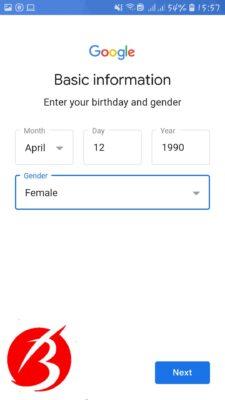
مرحله ۶: از بین ایمیل های ارائه شده یکی را به عنوان آدرس ایمیل خود استفاده کنید.
مرحله ۶: در صورتی که قصد دارید آدرس مورد نظر خود را ایجاد کنید، روی گزینه Create your own Gmail address کلیک کنید و در کادر ایجاد شده، آدرس مورد نظر خود را وارد کنید و Next را فشار دهید.

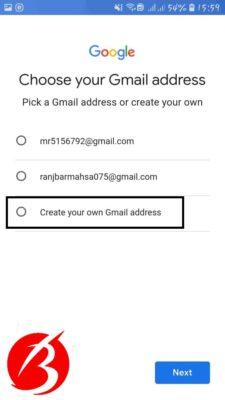
مرحله ۷: در این مرحله باید یک پسورد قوی، شامل اعداد و حروف ایجاد کنید و آن را Confirm نمایید. پسورد ایجاد شده شما نباید از ۸ کاراکتر کم تر باشد.

مرحله ۸: در مرحله بعد با تایید اکانت خود روی Next کلیک کنید.
مرحله ۹: به پایین صفحه بروید و گزینه I agree را لمس کنید.
تبریک می گوییم! حساب کاربری شما ساخته شد.
انتقال سند ورد مایکروسافت در گوگل داکس
در اپلیکیشن گوگل داکس شما می توانید مجموعه ای از فایل های ورد خود را باز کرده و از آنها استفاده نمایید. اما توجه داشته باشید که قبل از این، شما باید آنها را آپلود کنید. در صورتی که فایل ها دارای تفاوت فرمت باشند توسط این اپ خوانده نخواهند شد، اما تمامی فایل ها و اسناد مربوط به ورد در این اپلیکیشن به راحتی باز می شوند. شما می توانید هم از این برنامه و هم از گوگل درایو برای آپلود فایل استفاده کنید، به این صورت که فایل را از کامپیوتر به صورت کششی درون مرورگر خود بیاندازید، به این ترتیب فایل های شما آپلود خواهد شد. حالا از این برنامه وارد قسمت هوم پیج شوید و فایلهای نمایش داده را بررسی کنید و برای باز کردن یک فایل جدید طبق مراحل زیر عمل کنید:
مرحله ۱: بعد از ورود به Home page روی آیکون پوشه، در قسمت بالا و سمت راست کلیک کنید.
مرحله ۲: حالا روی گزینه Upload کلیک کنید و فایل دلخواه خود را باز کنید.
مرحله ۳: هر گونه ویرایشی که می خواهید روی فایل انجام دهید و در نهایت روی قسمت File کلیک کنید.
مرحله ۴: در قسمت Download as یکی از فرمت های دلخواه را انتخاب کنید و فایل را ذخیره نمایید.
استفاده از گوگل داکس به صورت آفلاین
در صورتی که بخواهید از گوگل داکس به صورت آفلاین استفاده کنید، احتیاج به یک بستر مناسب برای کروم خواهید داشت. به این ترتیب شما قادر هستید فایل را به صورت آفلاین مشاهده نمایید. اما در صورتی که بخواهید فایل خود را ادیت دهید یا تغییری در آن ایجاد کنید، احتیاج به اتصال به اینترنت را دارید. برای استفاده از این اپلیکیشن کاربردی به صورت آفلاین طبق مراحل زیر عمل نمایید.
مرحله۱: ابتدا یک extension رسمی برای کروم دانلود کنید و وارد هوم پیج اپلیکیشن شوید.
مرحله۲: حالا در بالا و سمت چپ روی Hamburger کلیک کنید.
مرحله ۳: سپس روی Setting کلیک کنید.
مرحله۴: در صورتی که گزینه offline روشن نیست، آن را روشن کنید و روی گزینه ok کلیک نمایید.
در صورتی که بخواهید فایل بخصوصی را به صورت آفلاین مشاهده کنید روی سه نقطه ای که کنار آن قرار دارد طبق تصویر زیر کلیک کنید.

حالا گزینه Make available offline را روشن کنید تا تیک سبز رنگی کنار آن قرار بگیرد.
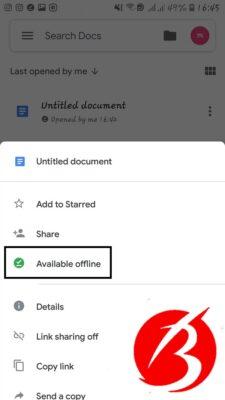

امیدواریم که مطالب فوق در استفاده از این اپلیکیشن کاربردی، برای شما کارآمد بوده باشد. از همراهی شما متشکریم.
